[HomeKit] От доработки уровня архитектуры HomeKit до интеграции HomeKit ADK
Предисловие: Эта статья посвящена протокольному документу Apple «Руководство по интеграции HomeKit ADK — Приложение для Обучение «Телевизоры», ориентированное на версию ADK 6.0 TV. Описывает шаги, необходимые для интеграции ТВ-версии HomeKit ADK в целевую платформу.
Общие инструкции
Этот профиль используется для управления телевизором с поддержкой AirPlay и требует AirPlay Video SDK для создания хранилища общих ключей AirPlay и примеров аутентификации программного обеспечения MFi. ADK предоставляет PAL API AirPlayTEE для обеспечения интеграции с общим хранилищем ключей AirPlay. Это позволяет хранить долгосрочный ключ Ed25519, идентификатор устройства и соединение, совместно используемое AirPlay и HomeKit, в отдельной доверенной среде выполнения. В приведенных примерах предполагается, что AirPlay Video предоставляет механизм сокетов и механизм обратного вызова, которые позволяют телевизору HomeKit взаимодействовать с AirPlay Video. Механизм связи используется для обновления конфигураций, которые HomeKit может изменить, например имени конфигурации телевизора. Образцы SDK предоставляют интерфейс для взаимодействия с телевизионными службами и функциями через командную строку. Это полезно во время разработки и тестирования.
1.1.Обзор интеграции HomeKit TV и видео AirPlay
Образец телевизора, поставляемый с этой версией HomeKit, предлагает интеграцию с AirPlay Video. HomeKit TV и AirPlay Video используют один и тот же долгосрочный ключ Ed25519, идентификатор устройства и сопряжение, что делает эти две службы одним и тем же аксессуаром. Ed25519 Долгосрочные ключи и пары должны храниться в криптографически защищенном хранилище. Для одновременного доступа к этим секретам требуется синхронизация между AirPlay Video и HomeKit. Следующие ресурсы связаны с профилями ТВ:
- Общий интерфейс хранения ключей AirPlayvideo.
- Пример сертификации программного обеспечения AirPlayvideoMFi.
- Для доступа к ключам сопряжения AirPlayвидео использует функционал, предоставляемый магазином общих ключей. В приведенном примере используется файл для обмена долгосрочным секретом, сопряжением и идентификатором устройства Ed25519.
- HomeKit использует API двухплатформенной платформы AirPlayTEE для хранения сопряжения, идентификатора устройства и долгосрочных ключей Ed25519. Предоставленная реализация по умолчанию использует интерфейс хранения общих ключей AirPlay. Конфигурация и конфигурация, специфичные для HomeKit, хранятся в отдельном хранилище ключей и значений HomeKit.
- В зависимости от реализации в AirPlay секрет хранится в общем неструктурированном файле или в аппаратной доверенной среде выполнения. Реализация по умолчанию использует плоскую цепочку для ключей на основе файла — для этого требуется механизм блокировки, гарантирующий, что HomeKit и AirPlay смогут безопасно изменять содержимое цепочки для ключей.
- AirPlayvideo получает доступ к своему сопряжению напрямую, используя интерфейс хранилища общих ключей.
Обратите внимание, что ключи сопряжения видео AirPlay и HomeKit не настраиваются статически. Вместо этого они генерируются/обмениваются при использовании вложений.
1.2. Интерфейс AirPlayTEE платформы HomeKit.
Интерфейс HAPPlatformAirPlayTEE позволяет поставщикам подключать доверенные среды выполнения к приложениям HomeKit. Индекс сопряжения должен быть стабильным во время работы вложения. В предоставленной реализации интерфейс AirPlayTEE использует API хранилища общих ключей AirPlay для чтения и записи в хранилище общих ключей AirPlay.
1.3.Интерфейс видеоразъема AirPlay
Приложение ТВ использует следующий интерфейс для настройки и управления видео AirPlay: 1. Настраиваемые свойства видео AirPlay:
- HomeKit включен
- Доступ к HomeKit
- Имя конфигурации уровня управления
- безопасный режим
- пароль
2. Управляйте видеооперациями AirPlay:
- Сбросить пары – удалить все пары для определенного плейлиста.
- Сбросить личность – удалить идентификатор устройства и долгосрочные ключи, хранящиеся в Playvideo.
- Start the server - запустить сервер воспроизведения
- Остановить сервер - прекратить воспроизведение видеосервера
- Начало сопряжения — уведомление проигрывателя о начале видеосопряжения
- Сопряжение завершено – уведомление плеера о соединении видео завершено
- Изменение кода настройки — уведомить игрока об изменении кода настройки.
- Показать настройки воспроизведения - Уведомить о воспроизведении видео. Показать настройки видео.
Этот интерфейс представлен в HirPlay.h, отображается на стороне HomeKit и реализован в AirPlay как механизм связи сокетов.
1.4.Интерфейс обратного видеозвонка AirPlay
Приложение ТВ использует следующий интерфейс для уведомлений и ответов между HomeKit и воспроизведением видео: 1. Уведомления из AirPlay Video в HomeKit
- Воспроизвести видео Начать
- Воспроизвестивидео Стоп
- Запрос на отключение — Playvideo запрашивает HomeKit на отсоединение и сброс настроек к заводским настройкам.
- Обновить настройки — Playvideo уведомляет HomeKit об обновлении значения настраиваемого свойства Playvideo.
- Запросить журналы HomeKit — Воспроизвести видео Запросить журналы HomeKit,если доступно
1.5.Сертификация программного обеспечения
HomeKit использует API MFiServerTEETask, поставляемый как часть AirPlay Video SDK, для аутентификации программного обеспечения. Соответствующие ключи MFi, используемые для аутентификации программного обеспечения, и секреты FairPray, используемые для DRM, специфичны для AirPlay и не требуют синхронизации с использованием интерфейса SharedKeyStore.
1.6.Единый процесс
HomeKit включается в процесс воспроизведения, а не запускается отдельно. AirPlay отвечает за создание основного потока HomeKit ADK и управление им. Для этого необходимо создать ADK как библиотеку, а не как отдельное приложение. При запуске make используйте «статическую» или «общую» цель для создания необходимых библиотек.
1.7. Динамическая генерация QR-кода.
Для аксессуаров с дисплеем код настройки генерируется постоянно и меняется каждые 5 минут или после каждой попытки сопряжения.
- Режим сопряжения запускается автоматически, если дисплей включен во время инициализации приложения.
- При изменении кода настроек уведомлений HAPPlatformAccessorySetupDisplayUpdateSetupPayload (например, каждые 5 минут) QR-код, отображаемый пользователю, должен быть соответствующим образом обновлен. В примере кода на C используется консоль, и его необходимо адаптировать для использования с монитором.
- Для аксессуаров со сложным интерфейсом пользовательского интерфейса новая функция API HAPPlatformAccessorySetupDisplayHandleStartPairing уведомляет аксессуар при регистрации попытки сопряжения и может использоваться для направления пользователя на экран сопряжения, где отображаются полезные данные настройки.
- Аналогичным образом, HAPPlatformAccessorySetupDisplayHandleStopPairing указывает, когда попытка сопряжения прерывается или завершается успехом. Вы можете использовать API HAPAccessoryServerIsPaired, чтобы определить, было ли сопряжение успешным.
В примере телевизора используется режим связи сокета AirPlay для отправки обновленного QR-кода в AirPlay.
1.8.Сертификация программного обеспечения
HomeKit опирается на сертификацию программного обеспечения, предоставляемую как часть AirPlay Video SDK. Соответствующие ключи MFi, используемые для аутентификации программного обеспечения, и секреты FairPray, используемые для DRM, специфичны для AirPlay и не требуют синхронизации с использованием интерфейса SharedKeyStore.
2. Включите профили ТВ.
При использовании профилей ТВ можно отключить определенные функции ADK. При использовании примера Makefile это можно сделать с помощью опции сборки «profile=tv», что приведет к отключению следующих функций в HAP и PAL:
- HAP_FEATURE_CAMERA
- HAP_FEATURE_MICROPHONE
- HAP_FEATURE_SPEAKER
- HAP_FEATURE_WIFI_ROUTER
- HAP_FEATURE_NFC
Эти функции можно безопасно повторно включить по отдельности, если этого требует аксессуар. Например, некоторые аксессуары могут быть сопряжены с помощью NFC.
3. Перейдите с HomeKit ADK на TV 2.x (или более раннюю версию) на 3.0 (или более позднюю версию).
3.1 Обзор
Начиная с ADK 3.0, ADK теперь будет просто выступать в качестве клиента для интерфейса платформы хранения общих ключей AirPlay. Это позволяет интегрировать общее хранилище ключей AirPlay в аппаратную доверенную среду выполнения. Предполагается, что поставщик использует функциональность пользовательского интерфейса HomeKit, предоставляемую AirPlay Video.
Миграция контролируется функцией Import Legacy Shared KeyStoreFormat, определенной в ADK/Applications/Television/ImportLegacySharedKeyStoreFormat.c и вызываемой в App.c. Предположим, что HomeKit ADK для телевизора скомпилирован с параметрами -DHAVE_AIRPLAY_TEE=1 и -DHAP_FEATURE_KEY_EXPORT=1. Если текущая версия HomeKit ADK до обновления уже была версии 3.0 или выше, миграция не требуется. Вызов в App.c, который импортирует устаревший формат хранения общих ключей, можно закомментировать.
3.2.Процесс миграции
HomeKit ADK для телевизоров включает модуль PAL, который понимает формат связки ключей общего хранилища ключей AirPlay и может переносить данные в хранилище ключей-значений HomeKit.
В примере с телевизором реализован следующий процесс миграции:
- Если отдельного хранилища ключей и значений HomeKit не существует, оно будет создано. Местоположением по умолчанию для хранилища ключей и значений HomeKit является папка. в текущем рабочем каталоге. Раньше хранилище значений ключей HomeKit размещалось в файле связки ключей общего хранилища ключей AirPlay. Используйте функцию «Импорт устаревшего формата хранения общих ключей», чтобы начать миграцию.
- Функция HAPPlatformSharedKeyStoreMigrate в общем хранилище ключей платформы вызывается для импорта данных комплекта из общего файла цепочки ключей в хранилище ключей-значений HomeKit. Местоположение, где общие ключи AirPlay хранят файлы связки ключей, определяется определением KEYCHAINS_PATH и KEYCHAIN_DEFAULT_FILENAME (по умолчанию: ~/Library/Keychains/sharedKeyStore.keychain).
- Когда все данные HomeKit будут успешно импортированы, данные HomePlay будут сохранены в файле связки ключей из общего ключа.
- После успешного извлечения код миграции устанавливает флаг для домена kAppKeyValueStoreDomain_Configuration и kAppKeyValueStoreKey_SharedKeyStoreMigrated в хранилище ключей-значений HomeKit.
- Функция HAPPlatformAirPlayTEEMigrateKeyValueStore в высокоскоростной платформе вызывается для миграции HomeKit LTSK, идентификатора устройства HomeKit и пары HomeKit из хранилища ключей-значений HomeKit в модуль AirPlayTEE PAL, который реализован с использованием платформы хранения общих ключей AirPlay. На этом этапе также возможно предоставить реализацию, которая хранит LTSK, идентификатор устройства и сопряжение в аппаратной доверенной среде выполнения.
- Когда HomeKit LTSK, идентификаторы устройств HomeKit и пары HomeKit будут успешно перенесены, они будут удалены из хранилища ключей и значений HomeKit.
- После успешной миграции в хранилище значений ключей HomeKit для домена kAppKeyValueStoreDomain_Configuration и ключа kAppKeyValueStoreKey_AirPlayTEEMigrated устанавливается флаг, указывающий, что Ed25519 LTSK, идентификатор устройства и сопряжение были перенесены в API модуля HomeKit AirPlayTEE PAL.
Уведомление: 8. В приведенном примере не переносятся пары, принадлежащие AirPlay. 9. • Сохраните хранилище значений для платформы HAP в ADK 2.1 или ADK 2.2. 10. • Чтобы миграция прошла успешно, любые изменения и адаптации, внесенные в API модуля, должны быть интегрированы в общее хранилище ключей платформы HAP. Если импорт формата хранения общих ключей Home не удался, 11. •Выпуск HomeKit ADK будет прекращен. При перезапуске приложение повторит процесс миграции.
4. Играйте в телевизор с Raspberry Pi
Raspberry Pi можно использовать для отображения аксессуара для телевизора. В этом разделе описаны шаги, необходимые для создания и запуска демонстрационного видеоприложения AirPlay со встроенным профилем ADK TV на Raspberry Pi.
4.1.Компилировать
Как создать демо-версию Air Play со встроенным ADK с помощью Docker
- Загрузите AirPlaySDK с портала MFi.
- Извлеките в $(ADK_ROOT)/external/ADK/src/.
- Скомпилируйте статическую библиотеку ADK.
make TARGET=Raspi PROFILE=Television HOMEKITSTORE_DIR=“/home/pi/.HomeKitStore" stati- Статическая компиляция и воспроизведение включают ADK.
make TARGET=RaspiEmu shell
cd ./External/AirplaySDK/src/AirPlaySDK
make -C PlatformPOSIX debug=1 stub=1 os=linux adk=1 -j8 platform=raspi shared=0
ADK_ROOT={PATH_TO_ADK} all4.2. Работа с Raspberry Pi.
- Загрузите все двоичные файлы на устройство.
/Tools/install.sh \
-d raspi \
-a External/AirplayVideoSDK/src/AirPlaySDK/AirPlaySDK/build/Debug-linux/airplaydemo \
-n raspberrypi \
-p raspberry \
-i \
-k- Запустите, чтобы начать играть, интегрируйте введение и экспорт ADK TV
export LD_LIBRARY_PATH=$LD_LIBRARY_PATH:/usr/local/lib:.
./airplaydemo —config {path to Airplay video config.ini file}5. Смотрите телевизор на Ubuntu
В этом разделе будут описаны шаги, необходимые для создания и запуска демонстрационного видеоприложения AirPlay со встроенным профилем ADK TV в Ubuntu (рекомендуется версия 18.04).
5.1.Компилировать
Как создать демонстрационную версию воспроизведения и интегрировать ADK
- Использование локальной загрузки Ubuntu с портала MFi
- Скомпилируйте статическую библиотеку ADK.
target=linux-profile=tv-static- Извлеките AirPlaySDK
- Play скомпилирован для воспроизведения с включенным ADK
cd {PATH_TO_AIRPLAY}
make -C PlatformPOSIX debug=1 stub=1 os=linux adk=1 -j8 ADK_ROOT={PATH_TO_ADK}
shared=0 all5.2 Запуск в Ubuntu
- Создать файл предоставления ресурсов
./Tools/provision_raspi.sh --category 31 --display --product-num E3644573 --setup-code
111-22-333 ~/.HomeKitStore- Запустить приложение
{PATH_TO_AIRPLAY}/build/Debug-linux/airplaydemo —config {path to Airplay video config.ini file}6. Воспроизведение ТВ на Raspi с имитацией Airplay.
В этом разделе описаны шаги, необходимые для создания примера приложения TV на Raspberry Pi без воспроизведения. Это будет иметь ограниченную функциональность, но может помочь в отладке самого кода HomeKit.
6.1. Компиляция
Как создать телевизионное приложение
- Скомпилировать ADK
make TARGET=Raspi USE_DISPLAY=1 apps6.2. Запуск на Распи.
- Создайте файл конфигурации и загрузите двоичные файлы на устройство.
./Tools/install.sh \
-d raspi \
-a Output/Raspi-armv6k-unknown-linux-gnueabihf/Debug/IP/Applications/Television.OpenSSL\
-n raspberrypi \
-p raspberry \
-i \
-k- Запустить приложение
./Television.OpenSSL7. Другие варианты компиляции
В этом разделе описаны дополнительные параметры компиляции ADK, поддерживаемые примером приложения TV. Для изменения поведения приложения доступны следующие параметры. ADK предлагает варианты:
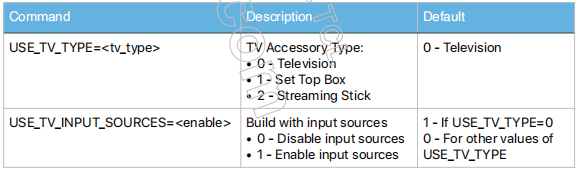
8. Модуль PAL для телевизора
8.1. Аутентификация на основе сертификата.
Демонстрационная реализация на основе реализации видео AirPlay MFiServerTEETask, представленной в PAL/POSIX/HAPPlatformMFiSWAuth.c.
Чтобы скомпилировать пример вложения TV с включенной аутентификацией на основе сертификатов, используйте следующую команду:
make TARGET=Raspi PROFILE=Television appsСделать target=Профиль Raspi=ТВ-приложение
ADK не поставляется с сертификатом испытаний.
8.2.Интерфейс хранения ключей обмена видео AirPlay.
Следующий PALAPi обеспечивает интеграцию HomeKit в общее хранилище ключей AirPlay:
• HAPPlatformAirPlayTEEGetDeviceID • HAPPlatformAirPlayTEESignBytes • HAPPlatformAirPlayTEEGetLTPK • HAPPlatformAirPlayTEEPairingAdd • HAPPlatformAirPlayTEEPairingSetPermissions • HAPPlatformAirPlayTEEPairingRead • HAPPlatformAirPlayTEEPairingRemove • HAPPlatformAirPlayTEEPairingsEnumerateCallback • HAPPlatformAirPlayTEEResetPairings • HAPPlatformAirPlay
Для интеграции см. файлы PAL/POSIX/hAPARPRAyTEE.h и PAL/PAR/HAPARPLayTEE.c.
Примечание. Если доступ к базовому TEE медленный, можно кэшировать пару, Ed25519 LTPK и идентификатор устройства в интерфейсе AirPlayTEE в формате платформы HAP. Предоставленная реализация уже включает механизм кэширования парных индексов.
8.3. Механизм разъема видео AirPlay
HomeKit SDK предоставляет механизм видеоразъемов AirPlay. Для связи с AirPlay Video он использует сокет локальной файловой системы (/tmp/AirPlayControllers). Сокеты файловой системы можно настроить, установив определение AIRPLAY2_CONTROLLER_SOCKET_PATH в телевизоре и AirPraySDK. Серверная часть видео AirPlay реализована в контроллере AirPlay. AirPlayControllerClient.{c/h}, клиент реализован в ТВ-приложении в AirPlay.c. Приложение TV также реализует простую реализацию локального тестирования. Если платформа не поддерживает сокеты файловой системы, эту реализацию можно использовать для предоставления сетевых сокетов.
Механизм сокетов использует простые сообщения TLV8 для связи без необходимости аутентификации. Необходимо следить за тем, чтобы к розетке было подключено только приложение ТВ.
8.4. Пользовательская конфигурация пробуждения.
Доступны две службы настройки пробуждения, но одновременно на аксессуаре можно включить только одну. Службу пользовательской настройки пробуждения можно отключить, установив USE_CUSTOM_LPM=0 в файле build/makkefile8.5.
8.5 Конфигурация пробуждения локальной сети/беспроводной локальной сети
Службу настройки пробуждения в локальной/беспроводной локальной сети можно включить, отключив пользовательскую конфигурацию пробуждения (см. Раздел 8.4) и установив USE_WOLAN_LPM = 1 в файле сборки/создания.
Подвести итог Функция режима пониженного энергопотребления LAN/No Wireless LAN упрощает внедрение и интеграцию ADK. Режим низкого энергопотребления для IP-аксессуаров, таких как телевизоры. Эту функцию можно использовать с дополнительным агентом сна или без него.
Чтобы включить эту функцию, ADK предоставляет:
- Функция HAP позволяет Homekit настраивать параметры режима низкого энергопотребления на аксессуарах.
- Функциональность уровня HAP также подготавливает вложения для входа и выхода из LPM.
- Интерфейс ответчика mDNS, который будет регистрировать вложения с помощью бонусного спящего прокси (BSP).
ПРИМЕЧАНИЕ. Поставщик несет ответственность за перевод аксессуара в режим низкого энергопотребления (LPM). Традиционно помещение устройства в LPM означало, что активна только его сетевая карта в поисках волшебного пакета (который его разбудит).
Пожалуйста, прочтите спецификацию HAP для получения подробной информации о поддерживаемых функциях конфигурации сна, в которой приведены инструкции по настройке параметров локальной сети/беспроводной локальной сети на аксессуаре.
Бонжур Агент сна
A Bonjour Sleep Proxy acts as the accessory’s proxy when it’s in low power state and responds to all the requests intended for the accessory after successful registration of the accessory. This also includes responding to the mDNS requests which allows the accessory to stay in low power state and suspend its network activities while tricking other devices in the network that it’s still active and reachable. The BSP can wake up the suspended accessory by sending a magic packet when a connection/request is targeted for one of the services the accessory has registered with the BSP. HomeKit resident controllers such as ATVs and HomePods offer BSPs by default and can manage the suspended IP accessories. The BSP is also an open standard that is implemented on other devices like routers.
Агент бонусного сна действует как прокси-сервер для аксессуара, когда аксессуар находится в состоянии низкого энергопотребления, и отвечает на все запросы после успешной регистрации аксессуара. Это также включает в себя ответ на запросы mDNS, что позволяет аксессуару оставаться в состоянии низкого энергопотребления и приостанавливать свою сетевую активность, одновременно обманывая другие устройства в сети, убеждая их, что он все еще активен и доступен. BSP может активировать ожидающее вложение, отправив «магический пакет» при подключении/запросе услуги, зарегистрированной для вложения. Резидентные контроллеры HomeKit, такие как квадроциклы и HomePods, по умолчанию предоставляют bsp и могут управлять ожидающими IP-аксессуарами. BSP также является открытым стандартом, который может быть реализован на маршрутизаторах другими устройствами.
Требуются изменения в коде поставщика
1. Включите режим пониженного энергопотребления на аксессуарах.
2. Выбор времени ввода LPN зависит от реализации поставщика. Если необходимо перейти в режим низкого энергопотребления, обновите рабочее состояние аксессуара, находящегося в спящем режиме, и вызовите предусмотренную функцию HAP (вход режима низкого энергопотребления ()), прежде чем переходить в режим низкого энергопотребления. Это закроет все открытые сеансы TCP и обновит записи Bonjour, чтобы использовать номер пробуждения (w#) вместо номера конфигурации (c#).
3. Когда аксессуар выйдет из режима пониженного энергопотребления, обновите рабочее состояние находящегося в спящем режиме аксессуара и вызовите предоставленную функцию HAP (()). Это обновит запись Bonjour, чтобы использовать номер конфигурации (c#) вместо номера пробуждения (w#).
4. Необязательно: зарегистрируйтесь в BSP, прежде чем переводить аксессуар в режим пониженного энергопотребления. Состояние гибернации может взаимодействовать с обнаружением службы на основе mDNSRanperder через сокет управления режимом низкого энергопотребления AF_UNIX, тем самым передавая зарегистрированные службы вложений на прокси-сервер гибернации Bonjour в локальной сети.
Моделирование режима низкого энергопотребления Raspberry Pi
Чтобы включить имитацию режима низкого энергопотребления Raspberry Pi, установите USE_WOLAN_LPM = 1, USE_WOLAN_SIMULATION = 1 и HAP_TESTING = 1 в файле сборки/производства. В целях тестирования мы предоставляем симуляцию управления питанием на основе брандмауэра для Raspberry Pi.
Это не предназначено для использования в реальных развертываниях. Эта реализация на самом деле не реализует настоящий API управления питанием. Вместо этого состояние сна моделируется путем установки правила брандмауэра с использованием сетевого фильтра, который блокирует весь трафик ARP и IP во время сна. Таким образом, реализация не может полагаться на стандартное поведение сети для повторного определения IP-адреса после пробуждения, поэтому она отправляет пакеты ARP и NDP NA каждый раз, когда имитирует пробуждение.
Поддержка Wake-on-LAN также моделируется с использованием сокета прослушивателя, который сканирует магические пакеты WoL, отправленные с использованием неофициального эфирного типа WoL 0x0842. Другие пакеты WoL не обрабатываются эмуляцией, хотя реальное оборудование поддерживает другие пакеты.
Имитированное состояние сна передается службе обнаружения на основе mDNSRappender через сокет управления режимом пониженного энергопотребления AF_UNIX. Это позволяет нашим службам регистрации оставаться доступными в сети во время сна, передавая их на дополнительный спящий прокси-сервер в локальной сети. Когда клиент пытается подключиться к нашей рекламируемой службе DNS-SD, дополнительный спящий агент отправляет волшебный пакет, чтобы разбудить нас.
Обратите внимание, что пробуждение может происходить и по другим причинам (например, когда BSP находится в автономном режиме). В этом случае приложение несет ответственность за повторный вход в режим пониженного энергопотребления, например, за некоторое ожидание, чтобы проверить, подключается ли клиент к соответствующей рекламной службе после пробуждения. Что нас будит, можно определить только с помощью такой эвристики.
Поток вызовов, смоделированный с помощью Raspberry Pi LPM
1. Зарегистрируйте обратный вызов для уведомления приложения об изменениях состояния питания.
В этом случае обратный вызов предназначен для обработки изменившегося состояния сна диспетчера электропитания.
//Наблюдаем за менеджером питания HAPPlatformPowerManagerDelegate Power Manager Delegate (делегат по управлению питанием, делегат по управлению питанием); powerManagerDelegate.handleSleepStateChanged=Обработка изменения состояния сна диспетчера питания;
2. Чтобы уведомить диспетчера питания, аксессуар должен перейти в спящий режим (поддерживает симуляцию Raspberry Pi LPM). HAPPlatformPowerManagerSleep(accessoryConfiguration.powerManager); //После вызова этой функции будет запущена обработка изменений состояния сна диспетчера электропитания (зарегистрированный агент для состояния диспетчера электропитания).
3. Уведомите диспетчер питания аксессуаров о переходе в спящий режим (введите LPM). Вызовите зарегистрированного делегата, чтобы уведомить об изменениях состояния питания аксессуара для обработки изменений состояния сна диспетчера питания. Состояние сна будет «kHAPPlatformPowerManagerSleepState_EnteringSleep».
Используя этот обратный вызов, ADK может предотвратить переход аксессуара в спящий режим до тех пор, пока мы не выполним все необходимые действия по очистке, вызвав функцию HAPPlatformPowerManagerSetPreventSleep, предоставляемую ADK. Эта функция переведет телевизор в неактивный режим, закроет все открытые сеансы TCP и зарегистрирует Bonjour. text Обновлено использование номера конфигурации (c#) на номер пробуждения (w#). Все остальные виды очистки принадлежностей должны выполняться поставщиком.
4. Диспетчер электропитания уведомляет аксессуар о том, что он начал выходить из режима сна (выход из LPM).
SleepStateChange() вызывается. Состояние сна будет «kHAPPlatformPowerManagerSleepState_Awake».
Используя этот обратный вызов, состояние рабочего состояния спящего режима приложения обновляется до «Настроено». Функциональность, предоставляемая предоставленным ADK, заключается в том, что () обновит дополнительную текстовую запись с использования номера пробуждения (w#) на номер конфигурации (c#). Все другие пробуждения, специфичные для аксессуаров, должны быть реализованы поставщиком.
5. Аксессуар уведомляет диспетчер электропитания о том, что пришло время пробуждения (выход из LPM).
Это делается при необходимости путем вызова функции моделирования LPM Raspberry Pi HAPPlatformPowerManagerExitSleep. Примером этого является использование пульта дистанционного управления для включения телевизора.
8.6.Инструкции по интеграции
Следующие инструкции по интеграции являются ключом к успешной реализации ADK, использующей ТВ-архивы:
- Пример приложения TV использует отдельное собственное хранилище значений ключей для хранения данных конфигурации.。Местоположение по умолчанию для хранилища ключей и значений ТВ:<рабочий каталог>/。Домашний магазин котят,или простая семья,Приложения/ТВ. Для конфигурации HomeKit требуется прямой доступ к хранилищу значений ключей телевизора.
- Сброс к заводским настройкам необходимо применять глобально.
- Подробные шаги сброса следующие (см. App.c в примере с телевизором — сервер вложений обрабатывает статус обновления):
1. Остановите работу HomeKit. 2. Остановите воспроизведение видео. 3. Сбросьте сопряжение видео для воспроизведения в режиме Air Play. 4. Сбросьте идентификатор видео AirPlay (т. е. удалите kSharedKeyStoreLocalIdentifier, kSharedKeyStoreLocalPublicKey и kSharedKeyStoreLocalPrivateKey из хранилища общих ключей). 5. Сброс HomeKit (HAPRestoreFactorySettings, домен покупки хранилища ключей и значений платформы, HAPRestoreFactorySettings, восстановление настроек компонента платформы). 6. Начните воспроизведение видео. 7. Неверный триггер kAirPlayProperty_HomeKitAccessControlEnabled. 8. Запустите Хоум Кит.
- Сервер необходимо полностью остановить в соответствии с предоставленным примером кода.
- Установка kAirPlayProperty_HomeKitAccessControlEnabled значения false в AirPlay приведет к сбросу HomeKit. Патч для AirPlayvideo устанавливает для kAirPlayProperty_HomeKitAccessControlEnabled значение false, когда действие kAirPlayCommand_UnpairHomeKit запускается в AirPlayvideo.
- Звоните только после того, как все будет аккуратно остановлено.
- Восстановление настроек: при этом часть общего хранилища общих ключей, специфичная для HomeKit, сбрасывается до заводских настроек.
- Домен хранения платформы 0x40 содержит данные подготовки, которые необходимо сохранять при сбросе настроек до заводских настроек. При необходимости это поведение можно настроить в установщике аксессуаров платформы.
- libhap.a требует около 2 КБ защищенной флэш-памяти для хранения всех ключей для 16 пар (только IP, без аутентификации по токену). Пары ключ-значение могут храниться в файлах или непосредственно во флэш-памяти чипа или в памяти EEPROM. Реализация флэш-памяти, основанная на хранилище значений ключа, может потребовать в два раза больше флэш-памяти, чем HAP. Может потребоваться дополнительная флэш-память, например, потому, что перед удалением старого сектора необходимо записать копию флэш-сектора (см. главу «Хранение значений ключей»).
8.7. Бонжурное название непарных аксессуаров.
Пользователи могут изменить название несопряженных аксессуаров на телевизоре, и такие изменения имени должны быть отражены в Bonjour. В ADK перед первым запуском сервера прикрепления установите для атрибута name структуры HAPAccesory новое значение.
static const HAPAccessory accessory = {
.aid = 1,
.category = kHAPAccessoryCategory_Televisions,
.name = "Acme Television", // <<- This is the Bonjour name, and also what
is put as Name into Accessory Information Service. Once HAP is running it is
immutable.
.manufacturer = "Acme",
.model = "Television1,1",
.serialNumber = "099DB48E9E28",
.firmwareVersion = "1",
.hardwareVersion = "1",
.services = (const HAPService *const[]) {
&accessoryInformationService,
&hapProtocolInformationService,
&pairingService,
&televisionService,
&inputSourceHomeScreenService,
&inputSourceTunerService,
&inputSourceHDMI0Service,
&inputSourceHDMI1Service,
&inputSourceHDMI2Service,
&inputSourceCompositeVideoService,
&inputSourceSVideoService,
&inputSourceComponentVideoService,
&speakerService,
µphoneService,
&occupancySensorService,
&lightSensorService,
&accessControlService,
NULL
},
.callbacks = {
.identify = IdentifyAccessory
}
}После первого запуска HAPAncseroryServer для данного вложения его имя больше нельзя изменять в соответствии с требованиями спецификации HAP, указанными в разделе 9.1. Информация о вложениях. Имена вложений недоступны даже во время удаления, перезапуска, обновления прошивки и сброса настроек. . Что касается ADK, технически возможно установить новое имя при остановке вторичного сервера (например, вы можете остановить сервер HomeKit, изменить имя и перезапустить сервер HomeKit).

Неразрушающее увеличение изображений одним щелчком мыши, чтобы сделать их более четкими артефактами искусственного интеллекта, включая руководства по установке и использованию.

Копикодер: этот инструмент отлично работает с Cursor, Bolt и V0! Предоставьте более качественные подсказки для разработки интерфейса (создание навигационного веб-сайта с использованием искусственного интеллекта).

Новый бесплатный RooCline превосходит Cline v3.1? ! Быстрее, умнее и лучше вилка Cline! (Независимое программирование AI, порог 0)

Разработав более 10 проектов с помощью Cursor, я собрал 10 примеров и 60 подсказок.

Я потратил 72 часа на изучение курсорных агентов, и вот неоспоримые факты, которыми я должен поделиться!
Идеальная интеграция Cursor и DeepSeek API

DeepSeek V3 снижает затраты на обучение больших моделей

Артефакт, увеличивающий количество очков: на основе улучшения характеристик препятствия малым целям Yolov8 (SEAM, MultiSEAM).

DeepSeek V3 раскручивался уже три дня. Сегодня я попробовал самопровозглашенную модель «ChatGPT».

Open Devin — инженер-программист искусственного интеллекта с открытым исходным кодом, который меньше программирует и больше создает.

Эксклюзивное оригинальное улучшение YOLOv8: собственная разработка SPPF | SPPF сочетается с воспринимаемой большой сверткой ядра UniRepLK, а свертка с большим ядром + без расширения улучшает восприимчивое поле

Популярное и подробное объяснение DeepSeek-V3: от его появления до преимуществ и сравнения с GPT-4o.

9 основных словесных инструкций по доработке академических работ с помощью ChatGPT, эффективных и практичных, которые стоит собрать

Вызовите deepseek в vscode для реализации программирования с помощью искусственного интеллекта.

Познакомьтесь с принципами сверточных нейронных сетей (CNN) в одной статье (суперподробно)

50,3 тыс. звезд! Immich: автономное решение для резервного копирования фотографий и видео, которое экономит деньги и избавляет от беспокойства.

Cloud Native|Практика: установка Dashbaord для K8s, графика неплохая

Краткий обзор статьи — использование синтетических данных при обучении больших моделей и оптимизации производительности

MiniPerplx: новая поисковая система искусственного интеллекта с открытым исходным кодом, спонсируемая xAI и Vercel.

Конструкция сервиса Synology Drive сочетает проникновение в интрасеть и синхронизацию папок заметок Obsidian в облаке.

Центр конфигурации————Накос

Начинаем с нуля при разработке в облаке Copilot: начать разработку с минимальным использованием кода стало проще

[Серия Docker] Docker создает мультиплатформенные образы: практика архитектуры Arm64

Обновление новых возможностей coze | Я использовал coze для создания апплета помощника по исправлению домашних заданий по математике

Советы по развертыванию Nginx: практическое создание статических веб-сайтов на облачных серверах

Feiniu fnos использует Docker для развертывания личного блокнота Notepad

Сверточная нейронная сеть VGG реализует классификацию изображений Cifar10 — практический опыт Pytorch

Начало работы с EdgeonePages — новым недорогим решением для хостинга веб-сайтов

[Зона легкого облачного игрового сервера] Управление игровыми архивами


